显卡驱动怎么重新安装 显卡驱动重装详细步骤
更新时间:2022-12-05 09:46:12作者:runxin
虽然电脑在安装微软系统的时候都会进行自动驱动程序的安装,保证用户能够直接进行操作,可是有些用户对于系统默认安装的显卡驱动程序版本不是很满意,因此就想要对其进行重新安装,可是显卡驱动怎么重新安装呢?这里小编就给大家介绍一篇显卡驱动重装详细步骤。
具体方法:
1、首先鼠标右键单击此电脑,选择属性打开。
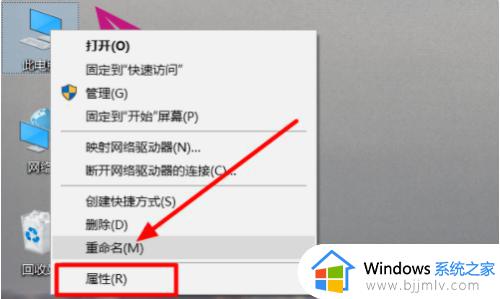
2、在出现的系统界面中,点击打开左侧菜单栏中“设备管理器”设置选项。
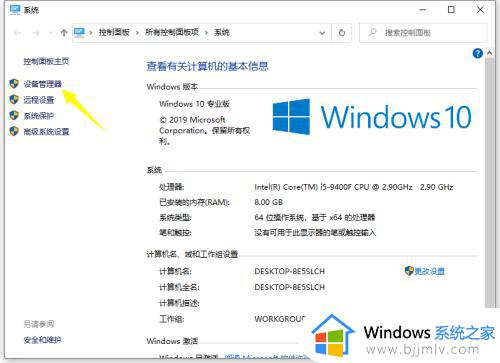
3、在弹出来的窗口中,打开显示适配器菜单,鼠标右键单击集成显卡,选择“更新驱动程序”设置选项。
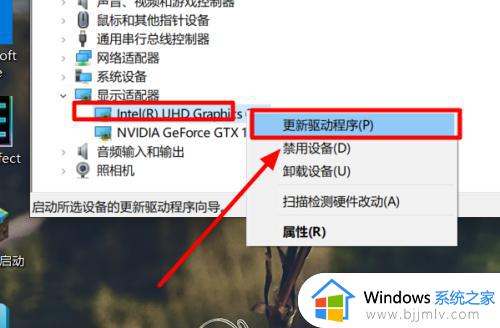
4、然后在出现的界面中,点击选择“自动搜索更新的驱动程序软件”,等待安装完成就可以了。
上述就是小编教大家的显卡驱动重装详细步骤全部内容了,有需要的用户就可以根据小编的步骤进行操作了,希望能够对大家有所帮助。
显卡驱动怎么重新安装 显卡驱动重装详细步骤相关教程
- 笔记本怎么重装显卡驱动 笔记本显卡驱动重装方法
- 电脑怎么重新安装声卡驱动 电脑如何重装声卡驱动程序
- 3060显卡驱动如何安装 3060显卡驱动的安装方法
- 集成显卡驱动怎么安装 集成显卡如何安装驱动
- 华硕显卡驱动下载安装方法 华硕显卡驱动怎么安装
- 显卡驱动怎么安装 电脑显卡驱动的安装方法
- n卡驱动怎么安装 n卡显卡驱动怎么更新
- 显卡无法安装驱动怎么办 电脑装不上显卡驱动解决方法
- 显卡驱动怎么更新 更新显卡驱动的图文步骤
- 驱动程序怎么重新安装 电脑重新安装驱动程序的方法
- 惠普新电脑只有c盘没有d盘怎么办 惠普电脑只有一个C盘,如何分D盘
- 惠普电脑无法启动windows怎么办?惠普电脑无法启动系统如何 处理
- host在哪个文件夹里面 电脑hosts文件夹位置介绍
- word目录怎么生成 word目录自动生成步骤
- 惠普键盘win键怎么解锁 惠普键盘win键锁了按什么解锁
- 火绒驱动版本不匹配重启没用怎么办 火绒驱动版本不匹配重启依旧不匹配如何处理
热门推荐
电脑教程推荐
win10系统推荐